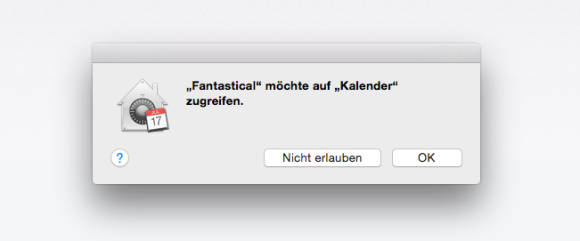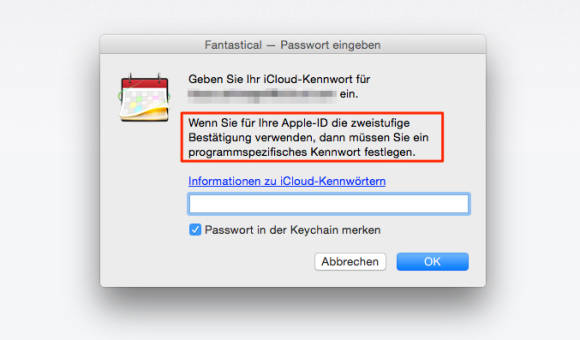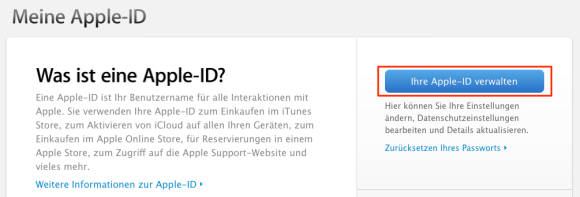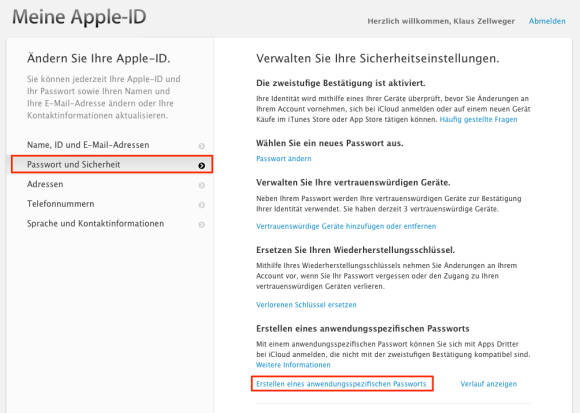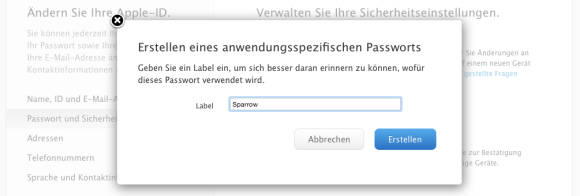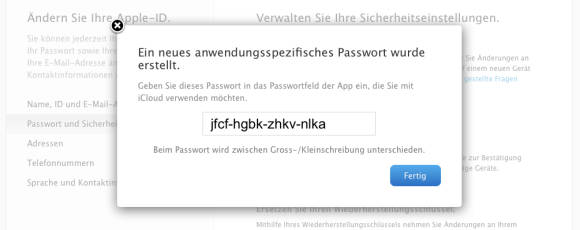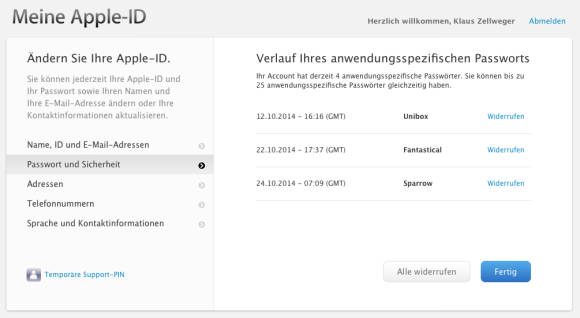Tipps & Tricks
24.10.2014, 08:44 Uhr
iCloud: Ein Kennwort für jede App
Jede Anwendung, die auf Apples Cloud zugreift, benötigt neuerdings ein eigenes Kennwort – und das ist auch gut so. Ein Leitfaden.
Hatten Sie jemals ein ungutes Gefühl, wenn Sie einen E-Mail-Client eingerichtet haben und dabei den Benutzernamen und das Kennwort Ihres Kontos angeben mussten? Natürlich sind diese Angaben die Voraussetzung, dass überhaupt E-Mails empfangen und verschickt werden können. Doch vielleicht die Anwendung diese Daten auch noch an eine andere Stelle, wo mit ihnen Schindluder getrieben wird, wer weiss? Das ist keine angenehme Vorstellung.
Dieser Gefahr schiebt Apple einen Riegel vor. Seit dem 1. Oktober müssen alle Apps und Anwendungen, die direkt auf die iCloud zugreifen, ein individuelles Kennwort verwenden. Jenes Kennwort, das zur Apple-ID gehört und Tür und Tor öffnet, funktioniert nicht mehr.
Spielregeln
Dabei gilt:
Zweistufige Anmeldung. Diese Kennwörter sind nur dann Pflicht, wenn für ein iCloud-Konto die zweistufige Anmeldung aktiviert ist. Diese macht es Eindringlingen sowieso schon schwer, aber hier legt Apple noch eins drauf. Den Leitfaden zur zweistufigen Anmeldung finden Sie hier.
Herkunft. Diese Kennwörter werden nur für die Apps und Anwendungen benötigt, die von Drittanbietern stammen – Apples eigene Software ist davon ausgenommen.
Direkter Zugriff. Dieser Punkt ist entscheidend! Die Pflicht zum individuellen Kennwort gilt nur für Anwendungen, die direkt auf die iCloud-Daten zugreifen. Dazu gehören logischerweise alle E-Mail-Clients. Bei den Terminen, Notizen usw. sieht die Sache jedoch anders aus. Ein Beispiel:
Die meisten Kalender-Apps für iOS-Geräte greifen auf die Kalender-Datenbank des Geräts zu. Die Synchronisierung der Einträge mit iCloud übernimmt hingegen das System. Deshalb benötigen diese Apps kein eigenes Kennwort.
Einige wenige Apps wie das beliebte Fantastical greifen aus unerfindlichen Gründen direkt auf iCloud zu und fragen beim ersten Start nach dem Kennwort für das iCloud-Konto. Diese Apps benötigen jetzt zwingend ein eigenes Kennwort – zum Glück.
Damit wird es unmöglich, mit diesem Kennwort irgendwie auf die Kontoeinstellungen oder auf andere Daten in der iCloud zuzugreifen.
Nächste Seite: So erstellen Sie individuelle Kennwörter
So erstellen Sie individuelle Kennwörter
Erstellen individueller Kennwörter
Die individuellen Kennwörter werden in den Kontoeinstellungen zu iCloud definiert. Rufen Sie dazu die Adresse appleid.apple.com/ch/de/ auf. Klicken Sie auf Ihre Apple-ID verwalten, und durchlaufen Sie die Anmeldeprozedur.
Klicken Sie auf den Bereich Passwort und Sicherheit und anschliessend auf Erstellen eines anwendungsspezifischen Passworts:
Beschreiben Sie das Kennwort. Dabei handelt es sich üblicherweise um den Namen der Anwendung:
iCloud händigt Ihnen das Kennwort aus, das Sie in die Zwischenablage kopieren und in die App einsetzen können.
Anschliessend sehen Sie alle Apps, für die bereits ein Kennwort generiert worden ist. Sie können eines oder alle Kennwörter jederzeit löschen – aber Sie können es nicht einsehen oder ändern:
Die Obergrenze liegt übrigens bei 25 Kennwörtern. Das ist in den meisten Fällen mehr als genug.
Fazit: Appspezifische Kennwörter schliessen eine der letzten Lücken von iCloud. Sie machen die Einrichtung einer Software nur unwesentlich aufwendiger – und das gute Gefühl zusätzlicher Sicherheit macht das mehr als wett.
Kommentare
Es sind keine Kommentare vorhanden.